 PPT制作具体步骤
PPT制作具体步骤
上传人:仙***
文档编号:90477824
上传时间:2022-05-15
格式:DOC
页数:2
大小:88.50KB
收藏
版权申诉
举报
下载
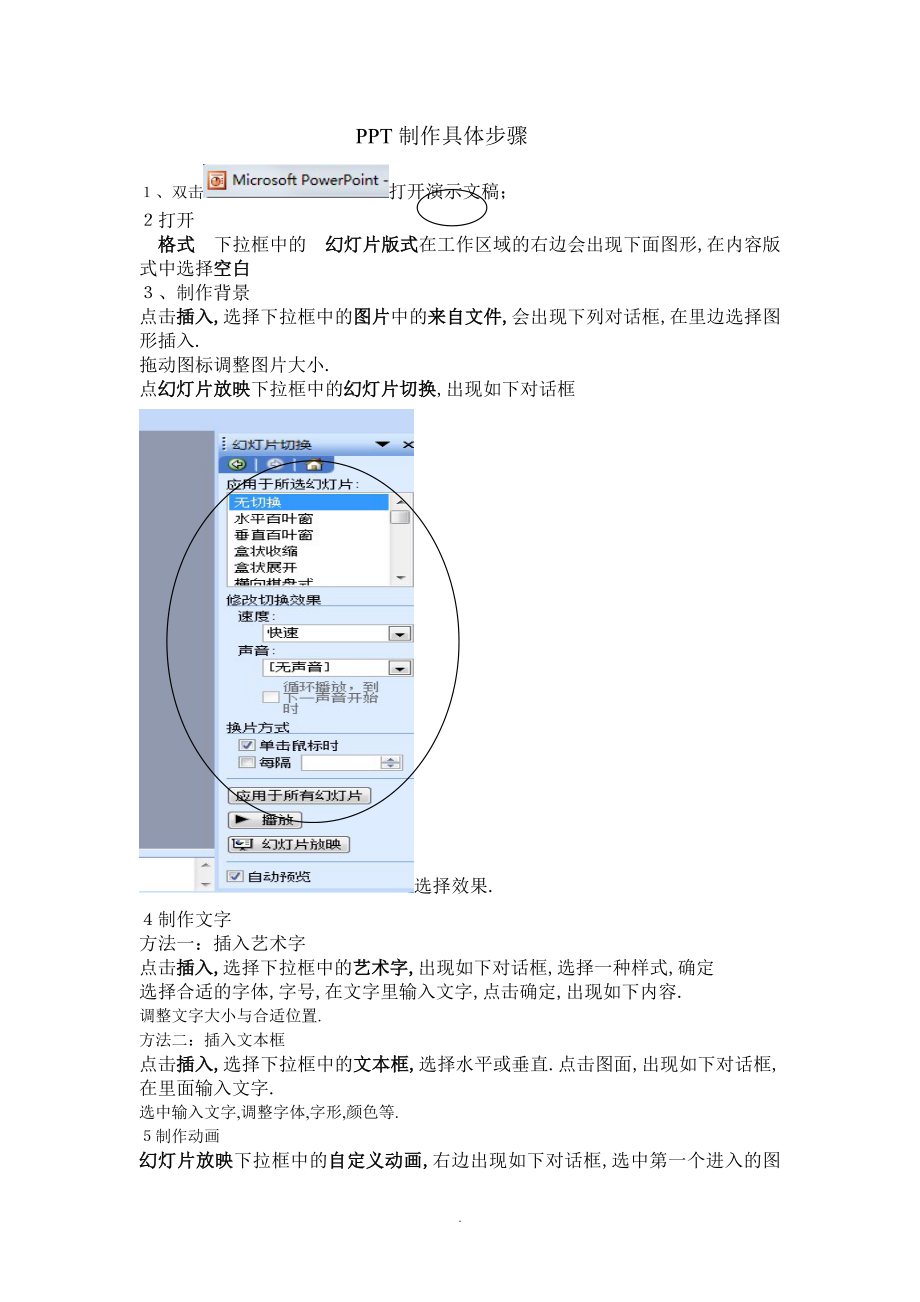

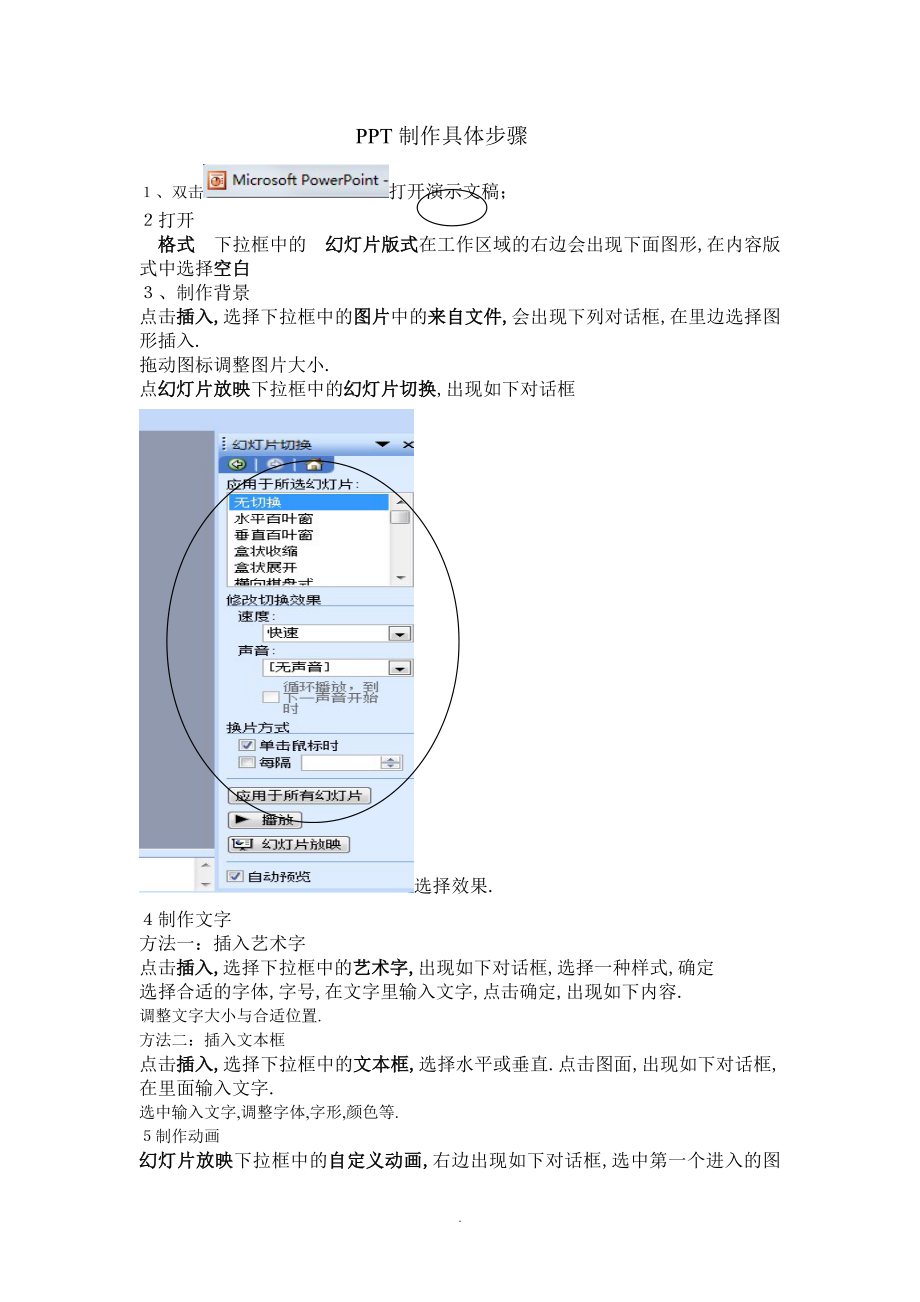
第1页 / 共2页

第2页 / 共2页
资源描述:
《PPT制作具体步骤》由会员分享,可在线阅读,更多相关《PPT制作具体步骤(2页珍藏版)》请在装配图网上搜索。
1、PPT制作具体步骤 1、双击打开演示文稿; 2打开 格式 下拉框中的 幻灯片版式在工作区域的右边会出现下面图形,在内容版式中选择空白 3、制作背景 点击插入,选择下拉框中的图片中的来自文件,会出现下列对话框,在里边选择图形插入. 拖动图标调整图片大小. 点幻灯片放映下拉框中的幻灯片切换,出现如下对话框 选择效果. 4制作文字 方法一:插入艺术字 点击插入,选择下拉框中的艺术字,出现如下对话框,选择一种样式,确定 选择合适的字体,字号,在文字里输入文字,点击确定,出现如下内容. 调整文字大小与合适位置. 方法二:插入文本框 点击插入,选择下拉框中的文本框,选择水平
2、或垂直.点击图面,出现如下对话框,在里面输入文字. 选中输入文字,调整字体,字形,颜色等. 5制作动画 幻灯片放映下拉框中的自定义动画,右边出现如下对话框,选中第一个进入的图片或文字,点击添加效果,进入,选择一种效果 调整速度,位置等. 单击播放预览 6、插入新幻灯片 重复2—5步骤. 7、完成所需幻灯片,播放. 方法一:按键盘上的快捷键F5; 方法二:按开始放映; 方法三:按视图下拉框中的幻灯片放映. 另:1、自定义动画中,有进入命令,还有强调、退出、动作路径三个命令,都可以调节动画. 2、一张幻灯片上的文字要分组出现,要插入两个文本框,再设计动画. 3、一张幻灯片上要插入另外的幻灯片,要选择插入 超 命令,打开对话框,选择命令. .
展开阅读全文
- 温馨提示:
1: 本站所有资源如无特殊说明,都需要本地电脑安装OFFICE2007和PDF阅读器。图纸软件为CAD,CAXA,PROE,UG,SolidWorks等.压缩文件请下载最新的WinRAR软件解压。
2: 本站的文档不包含任何第三方提供的附件图纸等,如果需要附件,请联系上传者。文件的所有权益归上传用户所有。
3.本站RAR压缩包中若带图纸,网页内容里面会有图纸预览,若没有图纸预览就没有图纸。
4. 未经权益所有人同意不得将文件中的内容挪作商业或盈利用途。
5. 装配图网仅提供信息存储空间,仅对用户上传内容的表现方式做保护处理,对用户上传分享的文档内容本身不做任何修改或编辑,并不能对任何下载内容负责。
6. 下载文件中如有侵权或不适当内容,请与我们联系,我们立即纠正。
7. 本站不保证下载资源的准确性、安全性和完整性, 同时也不承担用户因使用这些下载资源对自己和他人造成任何形式的伤害或损失。
最新文档
- 市教育局冬季运动会安全工作预案
- 2024年秋季《思想道德与法治》大作业及答案3套试卷
- 2024年教师年度考核表个人工作总结(可编辑)
- 2024年xx村两委涉案资金退还保证书
- 2024年宪法宣传周活动总结+在机关“弘扬宪法精神推动发改工作高质量发展”专题宣讲报告会上的讲话
- 2024年XX村合作社年报总结
- 2024-2025年秋季第一学期初中历史上册教研组工作总结
- 2024年小学高级教师年终工作总结汇报
- 2024-2025年秋季第一学期初中物理上册教研组工作总结
- 2024年xx镇交通年度总结
- 2024-2025年秋季第一学期小学语文教师工作总结
- 2024年XX村陈规陋习整治报告
- 2025年学校元旦迎新盛典活动策划方案
- 2024年学校周边安全隐患自查报告
- 2024年XX镇农村规划管控述职报告
